¿Qué debo hacer si no puedo actualizar el firmware de mi router TP-Link?
Este artículo le mostrará cómo podemos manejar el caso de que no se actualice el firmware en los dispositivos TP-Link.
Parte I: Actualización en línea
Paso 1: compruebe si el dispositivo TP-Link admite actualizaciones en línea o no. Solo los dispositivos que admiten el servicio TP-Link Cloud tienen una función de actualización en línea. Puede consultar la siguiente lista de compatibilidad:
https://www.tp-link.com/support/compatibility-list/tplink-cloud/
Paso 2: Confirme la conectividad a Internet del dispositivo TP-Link. Solo los dispositivos que se conectan a Internet con éxito pueden actualizar el firmware en línea sin problemas.
Paso 3: cambie el servidor DNS manualmente. Intente asignar manualmente un servidor DNS estático a la WAN/Internet del enrutador. Puede probar algunos servidores DNS públicos populares, como el 8.8.8.8 de Google o el 1.1.1.1 de CloudFlare. Consulte la siguiente captura de pantalla.
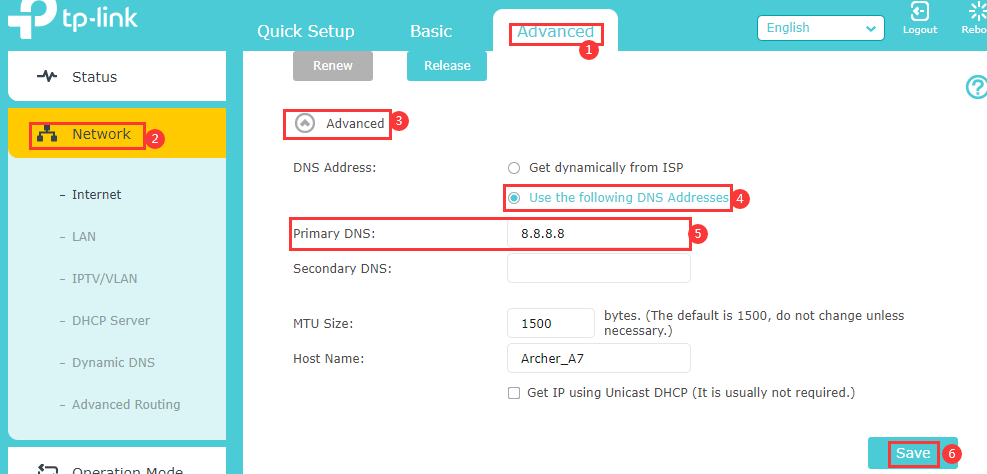
Paso 4: intente actualizar el firmware localmente o manualmente descargando el firmware más reciente en la computadora. Consulte ¿Cómo actualizar el firmware en dispositivos TP-Link?
Parte II: Actualización Manual/Local
Caso 1. El mensaje de error "no se puede actualizar".
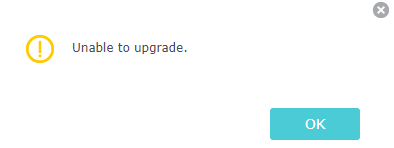
Paso 1: Verifique el formato del firmware más reciente. Después de descargar el firmware más reciente del sitio web oficial de TP-Link, primero debe extraer esa carpeta. El formato correcto del firmware debe ser un archivo bin.
Paso 2: compruebe si ha descargado la versión de firmware correcta para su dispositivo TP-Link.
1. Verifique el número de modelo, la versión de hardware, la versión EU o US del dispositivo TP-Link consultando ¿Cómo encontrar la versión de hardware en un dispositivo TP-Link?
Recordatorio: actualice el firmware/software desde el sitio web oficial local de TP-Link de la ubicación de compra de su dispositivo TP-Link, de lo contrario, puede causar fallas o errores de actualización y estar en contra de la garantía.
2. Seleccione la versión de hardware correspondiente en el sitio web de descarga.
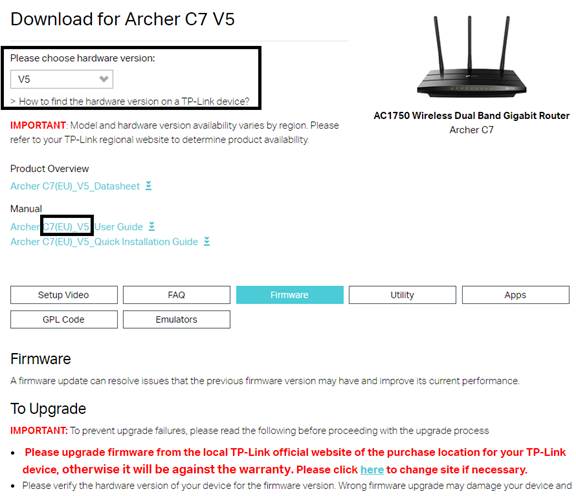
Caso2. La barra de progreso está atascada.
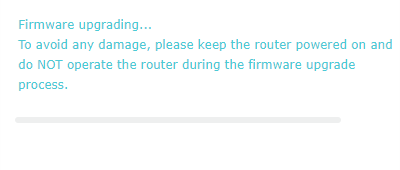
1. Le sugerimos que espere 5 minutos para ver si el progreso finaliza.
2. Intente actualizar primero la página web. Luego actualice de nuevo.
3. Intente cambiar otro navegador web (Firefox, Microsoft Edge, Chrome, etc.) para actualizar.
Notas: Si hay un corte de energía repentino durante la actualización, existe una alta probabilidad de que el enrutador se convierta en un puente. En este punto, puede consultar ¿Cómo usar la recuperación de firmware de la página web si el enrutador se vuelve bloqueado (nuevo logotipo)?
Si las sugerencias anteriores no pueden ayudarlo, comuníquese con el soporte técnico de TP-Link con la siguiente información:
1. El número de modelo, la versión de hardware, la versión de firmware actual del dispositivo TP-Link;
2. La versión de firmware descargada del sitio web oficial de TP-Link;
3. La captura de pantalla de la información del error se muestra en la página de actualización del firmware.
Para conocer más detalles de cada función y configuración, vaya al Centro de descargas para descargar el manual de su producto.
¿Es útil este artículo?
Tus comentarios nos ayudan a mejorar esta web.


